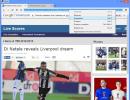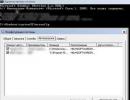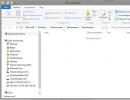Kako resetirati dir 615. Ova operacija se može izvesti na dva načina
Povezivanje vašeg doma na internet je vrlo jednostavno, a često čak i jeftino. Međutim, ne pružaju vam sve internet kompanije konfiguraciju rutera. Stoga, prvi korisnik, kupac, mora sam konfigurirati ruter.
Da biste izbjegli bilo kakve probleme s postavljanjem, samo slijedite naša jednostavna uputstva za postavljanje D-Link DIR-615.
Karakteristike i izgled rutera
O karakteristikama D-Link 615 gotovo da se nema što reći, jer su u svim takvim uređajima izuzetno slični jedni drugima. Koristi se 802.11n tehnologija, ugrađene antene, 4 mrežna porta, radna frekvencija oko 2,4 Gigaherca. Brzine prenosa podataka putem kabla su do 100 megabita u sekundi, preko bežične mreže do 300 megabita u sekundi.
Na prednjoj ploči nalazi se nekoliko, tačnije 8 sijalica koje služe kao indikatori:
- Prvi indikator je "Napajanje", ovo svjetlo je odgovorno za napajanje uređaja i povezivanje na struju.
- Indikator je označen kao “WPS” i pokazuje status ove funkcije.
- Internet sijalica. Nije teško pogoditi za šta je ona odgovorna. Ovo je stanje povezanosti na World Wide Web.
- Preostali indikatori su odgovorni za portove. Prvi je “WLAN”. Ovo je wifi način rada.
- Još 4 priključka preko “LAN” kablova.
Na bočnoj ploči nalazi se samo jedno “WPS” dugme koje može izvršiti brzo povezivanje.
Na stražnjoj ploči nalaze se dva posebna mjesta za pričvršćivanje našeg uređaja na zid. A ispod su različiti portovi i dugmad:
- Prvo postoje 4 lokalna porta u koje možete umetnuti mrežni kabl za direktno povezivanje vašeg kućnog računara.
- Jedan port za internet konekciju.
- Dugme se nalazi unutar otvora za „Resetovanje“ Da biste ga pritisnuli, potrebno je da koristite neki tanak predmet, kao što je spajalica. Pritisnite ovo dugme 7-10 sekundi. Nakon toga će uređaj biti vraćen na tvorničke postavke.
- Konektor za napajanje rutera. Ovdje trebate umetnuti kabel za napajanje, druga strana treba biti u utičnici.
- Taster za uključivanje/isključivanje rutera. Koristeći ovo dugme možete ponovo pokrenuti ruter.
Nakon što znamo tačno lokaciju svih konektora i indikatora koji su nam potrebni, možemo nastaviti sa instalacijom D-Link DIR-615 rutera, konfigurisaćemo ga malo kasnije.
Instaliranje rutera na mjesto
Odabiremo mjesto koje bi bilo otprilike u sredini naše kuće ili stana. To je tako da je signal približno isti u različitim prostorijama. U blizini bi trebala biti utičnica i internet kabl bi trebao doći do nje.

Pričvrstimo ga na zid, ubacimo napajanje, uključimo ga pomoću dugmeta za napajanje, povežemo laptop ili računar na njega preko LAN porta. Ovdje postoji još jedna stvar koja je važna u daljnjoj konfiguraciji. Ako se internet odmah pojavio na vašem računaru, možete odmah odrediti koju IP adresu ima vaš provajder.
Ako se Internet pojavio odmah, onda imate dinamičku IP adresu. Preko WLAN žice, provajder odmah preusmerava dolazni saobraćaj na vas.
Pitanja o tome kako se povezati ili kako instalirati ruter 615 za Rostelecom ne bi se trebala pojaviti, jer svaki konektor odgovara svojoj žici.
Da biste napravili statičku IP adresu, potrebno je da prosledite D-Link 615 portove. O tome kako otvoriti portove na D-Link ruteru pisat ćemo u zasebnom članku.
Potpuna konfiguracija uređaja
Za početak, odmah nakon povezivanja rutera 615s na računar, trebali biste resetirati postavke. Dakle, da postavite D-Link DIR-615 od samog početka:
Reset
Da biste resetovali postavke, potrebno je samo da držite pritisnuto dugme “Reset” koje se nalazi na poleđini uređaja u otvoru. Pritisnite tipku 7-10 sekundi. Sva podešavanja D-Link DIR-615 rutera će biti vraćena na fabričke postavke. Ovo je posebno važan korak za one koji su kupili uređaj nakon što ga je neko drugi koristio.
Također možete izvršiti resetiranje za one koji su zaboravili svoju lozinku. Za postavljanje zadane lozinke i prijavu na D-Link Wi-Fi ruter. Zatim se vrši rekonfiguracija.
Problemi sa firmverom
Nakon toga, vrijedi napomenuti da ruteri obično imaju staru verziju firmvera, najstariju. Možete i raditi s njim, ali bolje je sačuvati živce i snagu - preuzmite ažuriranje. Preuzmite najnoviji firmver da budete u toku sa ostatkom svijeta.
Na donjoj strani našeg uređaja nalazi se serijski kod i gomila drugih informacija o ažuriranju. Zanima nas linija “H/W Ver.:**”. Zvjezdica bi trebala biti verzija vašeg D-Link DIR-615 rutera. Za nas je ovo K1.

Sada, prije nego što uđete u postavke, idite na službenu web stranicu http://ftp.DLink.ru/pub/Router/, učinite sve jasno prema snimkama ekrana. Evo primjera ažuriranja K1.

Sada imamo softver za naš ruter koji smo trebali ažurirati. Sada ćemo, zapravo, saznati kako fleširati D-Link DIR-615 ruter.

Da biste to učinili, morate otići na postavke na stranici za otklanjanje grešaka rutera u postavkama rutera, ovo je adresa 192.168.0.1 ili 192.168.1.1. Unesite ime i lozinku - "admin" - ovo su tvorničke postavke rutera D. Sada možete vidjeti interfejs. Verzija firmvera je napisana na vrhu. Ako je ovo verzija 1.0.0, idite na “Konfiguriraj ručno”. Zatim "System", odaberite "Software Update", odaberite datoteku koja je preuzeta malo ranije i ažurirajte modem.

Ovo završava treptanje.
Otklanjanje grešaka veze na WEB
Idite na iste postavke rutera na 192.168.0.1, unesite admin/admin, kliknite na “login”. U ažuriranom firmveru kliknite na napredne postavke na dnu. Zatim izaberite WAN sa liste, ova stavka se nalazi u bloku „Mreža“.

Pritisnite dugme „Dodaj“ i tako kreirate novu vezu sa mrežom. Ovdje morate unijeti podatke koje vam pruža provajder. Vrsta veze, prijava i lozinka moraju biti navedeni u ugovoru. Ovo je potrebno za povezivanje na Internet. Kliknite na “Sačuvaj”.

Sada bi Internet trebao da se pojavi preko lokalne mreže, odnosno na onim računarima povezanim lokalnim LAN kablovima.
Otklanjanje grešaka u bežičnoj mreži
U bloku "Wi-Fi" kliknite na opće postavke. Sve ovo je u istim naprednim postavkama, u slučaju da je neko zaboravio. Ovdje kliknemo “Omogući bežičnu vezu”, označimo kućicu i spremimo. Kao što vidite, postavljanje D-Link DIR-615 Wi-Fi rutera je prilično jednostavan zadatak.

Nakon toga unesite naziv vašeg Wi-Fi-ja u polje SSID, bit će vidljiv svima. Pišite na engleskom. Odaberemo našu zemlju, ostavimo kanal automatski i režim isti.

Sada u Wi-Fi bloku biramo sigurnosne postavke. U prvoj stavci podešavanja Wifi-ja postavite WPA-PSK2. U sljedećem polju, gdje je ključ za šifriranje. Ovo je lozinka za Wi-Fi. Na istoj kartici je odgovor na pitanje kako promijeniti lozinku ili kako postaviti lozinku za Wi-Fi.

Sada ste shvatili kako da konfigurišete D-Link DIR-615 ruter zahvaljujući našim uputstvima korak po korak.
Video na temu
Sretan vam internet!
Podešavanje D-link DIR-615 još nije opisano tako detaljno kao ovaj put. U ovoj publikaciji ćemo pogledati kako konfigurirati prilično uobičajen ruter iz D-link DIR-615. U članku ću se pozvati, kao primjer, na D-link DIR-615/A. Ali čak i ako imate ruter druge marke, nije važno, jer su postavke na mnogo načina identične za sve. Stoga je ovaj priručnik primjenjiv na većinu D-link modela. Trudiću se da sve detaljno i pristupačnim jezikom predstavim.
Neću dugo opisivati karakteristike samog rutera, ako je potrebno, možete pročitati o DIR-615/A ako pratite link koji se nalazi malo više. Samo ću napomenuti da se ovaj model dobro nosi sa svojim funkcijama kod kuće, ili u ne prevelikim kancelarijama. Uz njegovu pomoć računarima, tabletima i telefonima putem bežične veze omogućen je neprekidan Internet.
Što se tiče podešavanja D-link DIR-615, to je prilično lako učiniti. Pod uslovom da vaš internet provajder koristi metodu dinamičke IP veze, potrebno je samo da se povežete i uključite ruter i imaćete pristup internetu. Samo trebate staviti tajni kod na Wi-Fi i promijeniti ime, ako je potrebno. Jedino što mi ne odgovara je da se u skoro svim izdanjima (vizuelno) mijenjaju postavke D-link parametara, odnosno kontrolne ploče. Stoga postavke vašeg rutera mogu izgledati drugačije od onoga što je prikazano u ovom postu. Iako je ovo popravljivo, samo ga trebate ponovo promijeniti.
Nastavljamo prema sljedećoj shemi:
- Povezujemo ruter i ulazimo na stranicu postavki D-link DIR-615.
- Postavljanje internetske veze na ruteru
- Postavljamo bežičnu mrežu i mijenjamo kombinaciju lozinke.
Sada pogledajmo svaku od faza detaljnije.
Povežite D-link DIR-615 i idite na podešavanja
Uključite ruter tako što ćete ga prvo povezati na izvor napajanja. Ako nema svjetla u prednjem planu, tipka za napajanje na stražnjoj strani može biti isključena. U slučaju podešavanja D-link DIR-615će se obaviti preko kabla, pronađite kabl za napajanje i povežite pristupnu tačku sa računarom (kabl se prodaje kao deo rutera). Spojimo jednu stranu kabla na LAN crni konektor (na prvi od četiri), a drugi spojite na mrežni adapter vašeg laptopa ili računara. Internet kabl treba da bude umetnut WAN konektor koji je obojen žuto.
Ako nemate kabl ili računar sa mrežnom karticom, možete izvršiti podešavanja koristeći bežičnu mrežu. U ovom slučaju, čak i telefon ili tablet će poslužiti.
Povezivanje rutera na bežičnu mrežu radi podešavanja
Uspostavite internetsku vezu pod zajedničkim imenom"DIR-615"
Možda postoji zaštita na njemu. U tom slučaju koristite lozinku naznačenu na dnu rutera
Zatim biste trebali otvoriti kontrolnu ploču rutera. Ali prvo, preporučujem resetiranje svih postojećih postavki tako da, ako su postavljene, neće uspjeti. Stoga ćemo naš ruter konfigurirati "od nule".
Resetujte postavke na D-link DIR-615
Resetiranje postavki uopće nije teško. Da biste to učinili, uzmite oštar predmet i pomoću njega pritisnite dugme. RESET, koji je malo uvučen u kućište sistema i pričekajte malo. Zatim prestanite pritiskati i pričekajte da se ruter ponovo pokrene.
Prijavite se na bilo koji program za prijavu na Internet i idite do internet adrese 192.168.0.1. Pojavit će se prozor koji traži vašu prijavu i tajni kod. Ako niste promijenili ove podatke, birajte admin obje linije i otvara se stranica kontrolne ploče vašeg rutera.
Moguće je da će postavke biti na engleskom, koje se lako mogu promijeniti u prikladnije i razumljivije (ruski, ukrajinski).
Može se pojaviti i prozor koji vas upućuje da promijenite početnu lozinku koja se koristi za prijavu na D-link kontrolni panel. Zatim unesite bilo koju šifru koju ste smislili i ponovite isto u sljedećem redu. I svakako zapamtite, ili još bolje, zapišite, jer ćete ga morati unijeti svaki put kada uđete u postavke rutera.
Preporučujem da odmah, prije podešavanja, preuzmete novi softver na svoj D-link. Detaljno kako to učiniti možete pročitati u ovaj članak . Ali možete ga dalje konfigurirati bez firmvera, ako će vam, na primjer, biti teško to učiniti.
Nakon unosa lozinke, otišli smo direktno na postavke, sada možemo konfigurirati ruter.
Redoslijed procesa podešavanja Interneta na D-link DIR-615 ruteru
- Prije svega, neophodno je saznajte koju tehnologiju povezivanja vaš provajder koristi. Aktivna IP adresa, fiksna, PPPoE (prakticira Dom.ru i drugi Internet provajderi), L2TP (koristi Beeline). U svojim člancima govorio sam o tome kako saznati tehnologiju povezivanja. Ovu informaciju možete saznati na glavnoj web stranici provajdera ili čak nazvati kompaniju.
Pod uslovom da je vaša internetska veza uspostavljena korišćenjem široko rasprostranjene metode dinamičke IP adrese, ruter bi trebao distribuirati signal čim se na njega poveže žica kompanije koja obezbeđuje internet. Tada ćete samo trebati napraviti postavke bežične mreže (kasnije ćemo pogledati kako to učiniti). Ako imate statičku IP adresu, morat ćete je konfigurirati.
- Pronađite karticu Počni— Click'n'Connect. Još jednom provjerite svoju internet kablovsku vezu i odaberite Sledeći.
- Pronađite potrebnu vezu sa liste koja se pojavi. Ako je, na primjer, vaša veza PPPoE, a vaš internet provajder također daje IP pored ovoga, tada biramo PPPoE + statička IP. Pod uslovom da IP adresa nije navedena, onda stavite ikonu za odabir nasuprot PPPoE + Dynamic IP. Isto radimo ako je veza L2TP.
- Zatim unesite podatke o IP adresi, ako su vam dati (inače se ovaj prozor neće pojaviti). I pritisnite dugme Sledeći.
- Zatim se može otvoriti prozor "Adrese lokalnih resursa provajdera". Ako ne znate šta je ovo ili jednostavno ne želite da unosite dodatne adrese, kliknite Sledeći. Pojavit će se prozor u kojem će se tražiti ime veze i korisničko ime, te unos i potvrđivanje lozinke. Ove podatke daje vaš internet provajder. Da izvršite više postavki, idite na karticu Detalji
Zatim će se provesti istraživanje internetskih veza i stvarnosti povezivanja na Yandex odabir. Ali to je ako želiš. Ipak, ove postavke se mogu promijeniti.
Postavke su razmatrane na primjeru PPPoE za D-link DIR-615 ruter. Vaše postavke se mogu razlikovati.
Ako ste postavili pristupnu tačku, ali kao rezultat toga nema interneta, prikazuje se „nema pristupa internetu“ ili nema pristupa stranicama, onda je ovaj problem povezan s postavkama kompanije provajdera. Još jednom provjerite, možda ste pogrešno naveli vrstu veze ili neke druge podatke.
Stoga je povezivanje PPPoE, PPTP, L2TP i dinamičkog IP-a složenije od korištenja metode statičke IP veze.
Veoma važno! Pod uslovom da ste ranije pristupali Internetu koristeći brzu razmjenu podataka, sada vam to, zapravo, nije potrebno. Ova internetska veza će biti izvedena putem vašeg rutera i distribuirana samo preko žične i bežične mreže.
Promijenite postavke od provajdera koristeći isti Click’n’Connect ili tako što ćete otići na Net —WAN, dok birate i mijenjate potrebnu vezu.
Pod uslovom da je sve u redu i da je internet konekcija preko rutera dostupna, onda prelazimo na podešavanje parametara bežične mreže.
Jasan primjer podešavanja Wi-Fi mreže i promjene kombinacije lozinke na D-link DIR-615
Sada samo trebamo promijeniti naziv bežične mreže i smisliti drugačiji tajni kod kako bismo osigurali Wi-Fi vezu.
Stani Wi-Fi - Osnovna podešavanja. Ovdje možete promijeniti naziv naše bežične veze. U redu SSID unesite naziv mreže - Internet i izaberite Prijavite se.
Zatim otvorite meni WiFi — Sigurnosne postavke, i u redu "PSK ključ za šifriranje" Unesite kod koji ćete tada koristiti svaki put za povezivanje na Wi-Fi mrežu. Tajna lozinka mora sadržavati najmanje 8 znakova. Zapamtite ili zapišite negdje da kasnije ne zaboravite
Postavke parametara koje ste napravili moraju se sačuvati. Sistem - Sačuvaj. Ovo bi mogla biti završna faza postavljanja D-link DIR-615 rutera. Ako nema podešavanja
Ako to više ne želite da radite, ponovo ga pokrenite. Sistem - Ponovno pokretanje.
Sada je Wi-Fi mreža konfigurisana. Osim toga, možda ćete morati pogledati detaljniji članak o postavljanju Wi-Fi mreže.
Također je moguće promijeniti administratorsku lozinku, koja se mora koristiti za ulazak u postavke rutera. Da biste to učinili, trebate koristiti karticu Sistem - administratorska lozinka.
Unesite kod koji ste kreirali dvaput i odaberite dugme Prijavite se. Obavezno sačuvajte korake koje ste poduzeli.
Zapamtite ili zapišite tajni kod kako ne biste morali ponovo resetirati sve postavke, jer bez lozinke prijava na kontrolnu ploču rutera neće biti dostupna.
Kompanija Dom.ru svojim korisnicima često izdaje Wi-Fi rutere sa D-Link-a. Jedan od najpopularnijih je DIR-615. Štaviše, korisnicima su date različite verzije ovog rutera - DIR-615 K1, DIR-615 K2 i DIR-615 R1. Štaviše, svi su došli sa užasno smanjenim firmverom od Dom.ru, koji gotovo u potpunosti blokira mogućnosti rutera od korisnika. Stoga sam odlučio objaviti upute o tome kako ukloniti firmver Dom.ru na ruteru DIR-615 i tamo instalirati tvornički.
Prije nego što bilo što učinite, preuzmite firmver za svoju verziju DIR hardvera sa D-Link web stranice. Da biste to učinili, okrenite ga naopako i pročitajte slova na naljepnici koja dolaze iza broja modela. Na primjer, K1 ili K2. Nakon toga idite na službeni server proizvođača, preuzmite najnoviju verziju na svoje računalo i stavite je u korijenski direktorij pogona C:\.
Još jedna stvar - da biste učitali firmver na Dlink trebat će vam TFTP klijent. Podrazumevano je onemogućen u Windows 7 i Windows 8. Možete ga omogućiti u “Control Panel” >>> “Uključite ili isključite Windows funkcije”: 
Označite okvir “TFTP klijent” i kliknite OK. To je to, sada smo spremni za dalje akcije.
Uklanjanje firmvera DIR-615 sa Dom.ru
1. Isključite kabl provajdera iz rutera i povežite ga sa računarom. Štaviše, računar povezujemo na prvi LAN port Dir-615.
2. U postavkama mrežne kartice na računaru postavite statičku IP adresu:
IP adresa - 192.168.0.2
Maska podmreže - 255.255.255.0
Gateway - 192.168.0.1
Adrese DNS servera možda nisu navedene.
3. Isključite ruter.
4. Na računaru pokrenite komandnu liniju i u njoj - naredbu: ping 192.168.0.1 -t
5. Koristeći štap ili spajalicu, pritisnite dugme za resetovanje na ruteru („rupa“ na zadnjoj strani rutera) i držite ga (ponekad je potrebno oko minut da ga držite pritisnutim).
6. Uključite napajanje rutera. I gledamo pingove. Čim postoji stabilan odgovor bez gubitka, otpustite dugme.
7. Prekinite pingove koristeći kombinaciju tipki Ctrl+C i napišite novu naredbu:
Pritisnite dugme Enter i pogledajte rezultat. Ako je sve u redu, odgovor bi trebao biti otprilike ovako:
Uspješan prijenos 3345428 bajtova za 12 sekundi, 1334415 bajtova/s
Nakon toga, WiFi ruter bi se trebao ponovo pokrenuti i pokrenuti s novim tvorničkim firmverom. Još jednom resetujemo podešavanja pritiskom na dugme Reset na 8-10 sekundi i pokušavamo da mu pristupimo preko http://192.168.0.1. Prijava će biti admin, a lozinka će biti admin.
Danas sam otkrio da u kategoriji sa člancima o D-link ruterima nema uputstva za resetovanje lozinke i podešavanja. Stoga sam odlučio pripremiti kratak članak u kojem ću reći i pokazati kako resetirati postavke na D-link ruteru. A pomoći će mi i D-link DIR-615/A (vidi), koji ovdje ležim :) Kao što ste već shvatili, pisaću na ovom ruteru kao primjer. Ali, članak je pogodan za sve uređaje ove kompanije: D-Link DIR-300, DIR-320, itd.
Jedna važna stvar: vraćanje na tvorničke postavke će u potpunosti izbrisati sve postavke na vašem ruteru. Morat ćete ga ponovo konfigurirati za rad s provajderom, postaviti Wi-Fi mrežu itd.
Pa ipak, ovaj postupak će izbrisati apsolutno sve postavke, uključujući lozinke. Stoga, ako želite resetirati svoju D-link lozinku, onda će vam ovo uputstvo odgovarati. Štaviše, nije važno koju lozinku želite da izbrišete: onu koja se koristi za unos postavki ili lozinku za Wi-Fi mrežu - obje će biti resetirane. Ova metoda je korisna ako ste zaboravili lozinku za ulazak u postavke vašeg D-linka, a standardni administrator nije prikladan.
D-link: vraćanje na fabrička podešavanja pomoću dugmeta RESET i kroz podešavanja
Sve parametre možete obrisati bilo pomoću posebnog dugmeta ili preko kontrolne table rutera.
Spojite napajanje na ruter i pronađite dugme na kućištu RESET. Ne postoji zapravo dugme, već samo rupa na telu. Dugme je udubljeno tako da se slučajno ne pritisne. Pritisnite ovo dugme nečim oštrim, držite najmanje 10 sekundi i pusti.
Pogledajte indikatore na prednjoj ploči. Sve bi trebalo nestati osim NAPAJANJA, a ruter će se ponovo pokrenuti i postavke će se vratiti. Ako ne uspije prvi put, pokušajte ponovo i držite dugme duže od 10 sekundi.
Vraćanje postavki preko kontrolne table
Na D-linku, kao i na drugim ruterima, možete obrisati sva podešavanja putem stranice postavki rutera. Ako imate pristup postavkama. Ako ne, onda koristite metodu o kojoj sam pisao gore.
Na ruteru Dir-615 sva podešavanja se mogu resetovati na dva načina: putem web sučelja i pomoću posebnog gumba. Obje opcije su efikasne i rade.
Da biste izvršili ovu manipulaciju, trebate izvršiti samo nekoliko jednostavnih koraka, detaljno opisanih u nastavku.
Resetujte preko web interfejsa rutera Dir
Jedna od uobičajenih opcija za vraćanje karakteristika na fabrička podešavanja na ruteru Dir-615 se vrši pomoću stranice u pretraživaču.
Da bi izvršio ovu proceduru, “korisnik” mora znati login i lozinku. Redoslijed radnji za resetiranje parametara na Dir-615 je sljedeći:
Referenca. Standardna prijava i lozinka su po defaultu admin/admin.

Vraćanje hardvera na tvorničke postavke (Reset)
Koristi se i druga metoda - resetovanje hardvera ili resetovanje. Smatra se jednostavnijim. Da biste to učinili, trebate upotrijebiti tipku Reset koja se nalazi na stražnjoj strani uređaja. Međutim, i ovdje postoje neke suptilnosti. Procedura za resetiranje Dir-615 na tvorničke parametre sastoji se od sljedećih uzastopnih radnji:

Mogući problemi
 Ponekad se mnogi korisnici suočavaju s brojnim problemima nakon resetiranja. Na primjer, internetska veza nije obnovljena ili je uređaj prestao ispravno raditi itd.
Ponekad se mnogi korisnici suočavaju s brojnim problemima nakon resetiranja. Na primjer, internetska veza nije obnovljena ili je uređaj prestao ispravno raditi itd.
Jednostavno ponovno pokretanje opreme putem Resetiranja pomoći će u njihovom rješavanju. Ako ova radnja ne pomogne, obratite se servisnom centru vašeg provajdera kako biste riješili problem.
Međutim, mnogi problemi se mogu riješiti korištenjem web sučelja i pravilnim prvim podešavanjem uređaja, poštujući propisana pravila.
Obnavljanje specifikacija proizvođača na uređaju je neophodna procedura u slučaju kvara. Prateći ove upute, korisnik može samostalno resetirati i prvi put konfigurirati ruter. A ako se pojave problemi, uvijek možete kontaktirati servisni centar.